È possibile condividere i dati tra Access 2010 ed Excel2010 in molti modi. Il foglio di lavoro di Excel è costituito da celle organizzate in colonne e righe, Access le riconosce come campi e record. Access 2010 fornisce un modo semplice per importare fogli di lavoro Excel, questo post spiegherà in dettaglio come importare il foglio di lavoro in Access da Excel 2010.
Apri il foglio di lavoro di Excel, assicurati che la tabella sia in un formato elenco; ogni colonna ha un titolo / etichetta nella prima riga e contiene tipi di dati simili (fatti simili) e non ci sono righe e colonne vuote.
Ad esempio: ho creato un foglio di lavoro, con colonne contenenti il titolo nella rispettiva prima riga e non ho lasciato celle vuote.

Avvia Access, crea database. Navigare verso Dati esterni scheda e fare clic Eccellere pulsante.

Vedrai Ottieni dati esterni finestra di dialogo, mostra tre diverse opzioni dicome e dove verrà archiviato il database. Passa attraverso le opzioni (con i dettagli) e selezionane una. Dobbiamo creare un database in cui la tabella verrà creata automaticamente da Access.
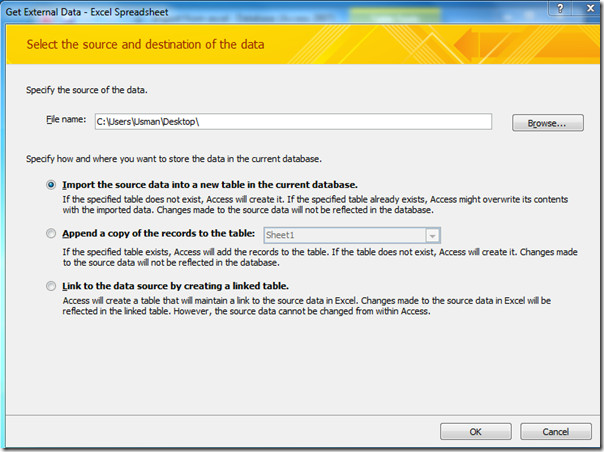
Colpire Sfoglia per seleziona il foglio di lavoro Excel che desideri importare e fai clic Aperto.
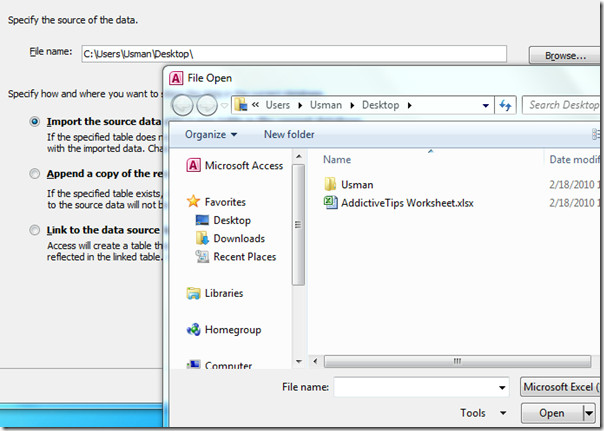
Ora il Importa procedure guidate per fogli di lavoro si aprirà dove è possibile selezionare il foglio di lavoro desiderato dall'elenco che si desidera importare e fare clic Il prossimo. Un esempio di dati del foglio di lavoro selezionato verrà mostrato come mostrato nello screenshot qui sotto.
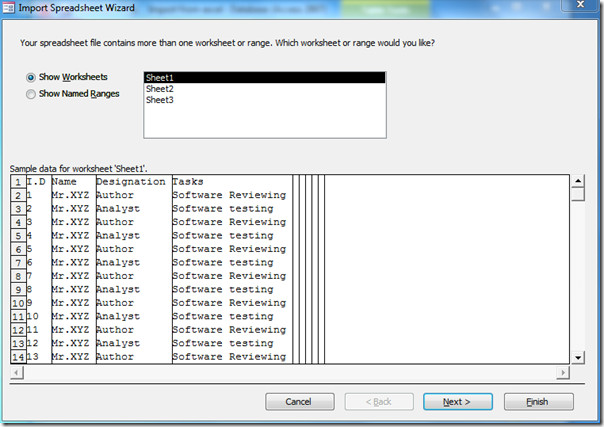
Abilita il La prima riga contiene intestazioni di colonna checkbox. Come accennato in precedenza, il foglio di lavoro deve avere l'etichetta della colonna nella prima riga, un esempio può essere visto nello screenshot qui sotto.
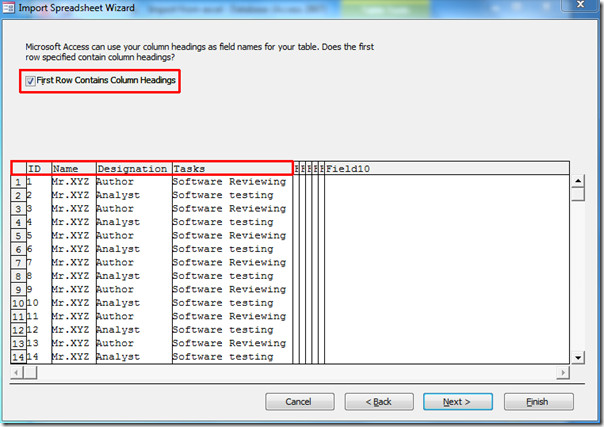
Ora specifica le informazioni su ciascuno dei campi che stai importando. Seleziona il campo / colonna nell'area sottostante e specifica il corrispondente Opzioni di campo. Selezioneremo ID campo e selezionare Tipo di dati come Numero intero (solo numero) e da indicizzato menu a discesa sceglieremo No. Puoi comunque anche scegliere Sì (indicizzato) o Sì (non indicizzato) dall'elenco, a seconda della situazione. Clic Il prossimo.
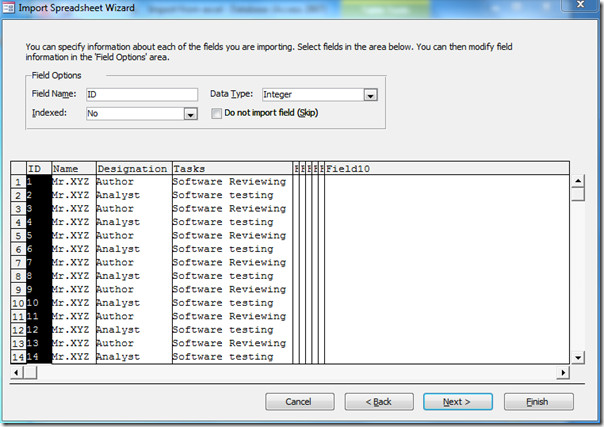
Ora scegli un altro campo / colonna da specificare Opzioni sul campo.
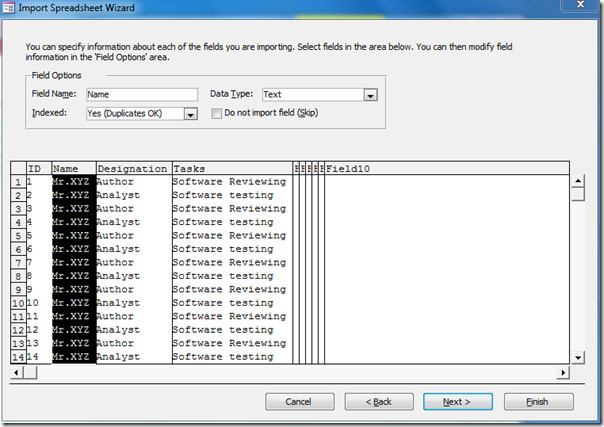
Il passaggio successivo offre diverse opzioni di selezione della chiave primaria (Identificatore univoco). Puoi abilitare Consenti ad Access di aggiungere la chiave primaria, oppure scegli la tua chiave primaria selezionando l'etichetta colonna / campo dalla casella a discesa. Selezioneremo l'opzione predefinita, ovvero Consenti ad Access di aggiungere la chiave primaria. Clic Il prossimo.
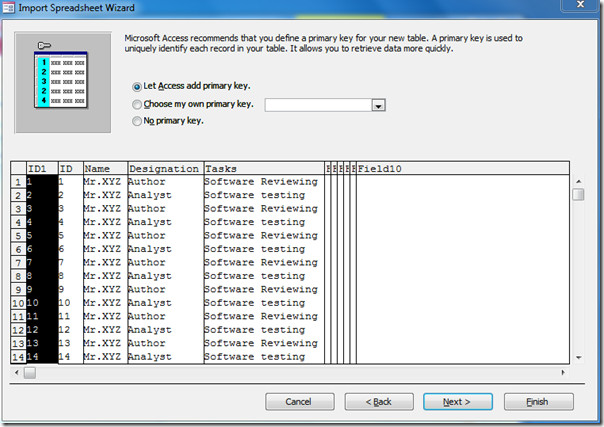
Puoi abilitare Salva i passaggi di importazione per salvare i passaggi di importazione per un uso successivo. Al termine, premi Chiudi.
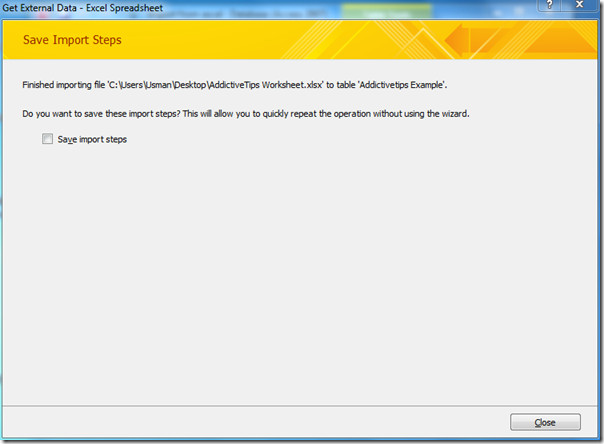
Il foglio di lavoro di Excel è stato importato correttamente in Access 2010, come puoi vedere dallo screenshot qui sotto.
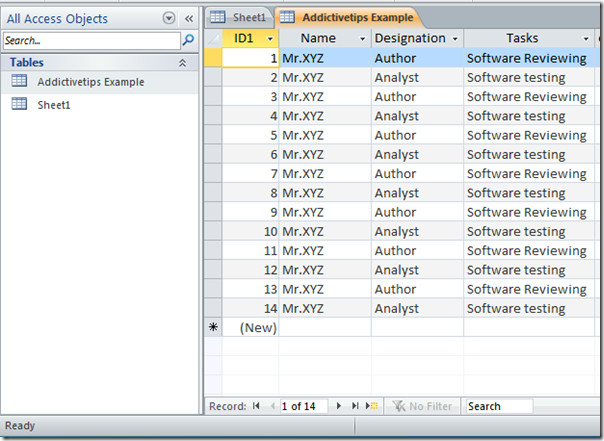
Per verificare se i tipi di dati sono correttamente intrecciati con l'etichetta della colonna, fare clic con il tasto destro del mouse sulla tabella importata (Esempio di dipendenza) e fare clic su Visualizzazione struttura. In questa vista è possibile applicare diversi vincoli sui campi e specificare i tipi di dati.
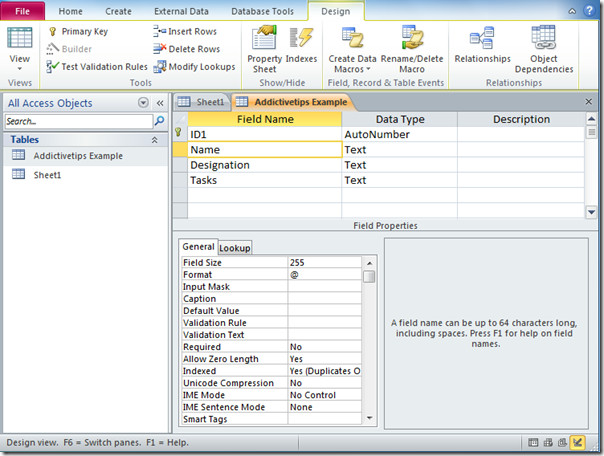













Commenti